常見疑問
-
使用本產品是否需要智慧型手機應用程式?
-
mini Evo與應用程式間的連線不穩定,我該怎麼辦?
當應用程式安裝或更新後,初次開啟 instax mini Evo™ 應用程式時,您的手機作業系統將要求下列權限。
若未獲這些權限,應用程式的部分或全部功能可能無法使用。檢查您目前的設定並依要求調整。iPhone使用者:
・點一下首頁畫面中的「設定」按鈕。
・向下捲動到「mini Evo」 圖示並點一下該圖示。
・檢查「照片」和「藍牙」權限,如下列設定。iOS 14 或以上版本 iOS 13 iOS 12 或較早版本 「照片」權限 選擇「所有照片」 選擇「讀取與寫入」 選擇「讀取與寫入」 「藍牙」權限 向右滑 向右滑 - iOS 14 或以上版本 「照片」權限 選擇「所有照片」 「藍牙」權限 向右滑 iOS 13 「照片」權限 選擇「讀取與寫入」 「藍牙」權限 向右滑 iOS 12 或較早版本 「照片」權限 選擇「讀取與寫入」 「藍牙」權限 - Android 使用者:
・點一下首頁畫面中的「設定」按鈕。
・Android 11或較早版本:點一下「應用程式與通知」。
・Android 12:點一下「應用程式」。
・點一下「顯示所有應用程式」。
・向下捲動到「mini Evo」 圖示並點一下該圖示。
・點一下「權限」。
・檢查「檔案與媒體/儲存」及「位置資訊」權限,如下所示。Android 12 Android 11 Android 10 Android 9或較早版本 「檔案與媒體」權限 選擇「僅允許存取媒體」 選擇「僅允許存取媒體」 - - 「儲存」權限 - - 選擇「允許」 向右滑 「位置資訊」權限 選擇「僅在使用該應用程式時允許」,接著將「使用正確位置資訊」滑標向右移 選擇「僅在使用該應用程式時允許」 選擇「僅在使用該應用程式時允許」 向右滑 Android 12 「檔案與媒體」權限 選擇「僅允許存取媒體」 「儲存」權限 - 「位置資訊」權限 選擇「僅在使用該應用程式時允許」,接著將「使用正確位置資訊」滑標向右移 Android 11 「檔案與媒體」權限 選擇「僅允許存取媒體」 「儲存」權限 - 「位置資訊」權限 選擇「僅在使用該應用程式時允許」 Android 10 「檔案與媒體」權限 - 「儲存」權限 選擇「允許」 「位置資訊」權限 選擇「僅在使用該應用程式時允許」 Android 9或較早版本 「檔案與媒體」權限 - 「儲存」權限 向右滑 「位置資訊」權限 向右滑 -
透過藍牙連線時會顯示驗證碼。我該怎麼辦?
請參考以下步驟。
針對 iPhone 使用者:
1) 確認驗證碼與相機螢幕上顯示的驗證碼相符,然後點選智慧型手機應用程式上的「配對」。
2) 按下攝影機上的 「Menu/OK 」按鈕。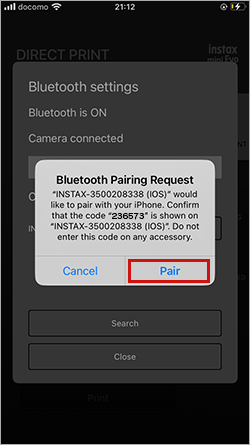
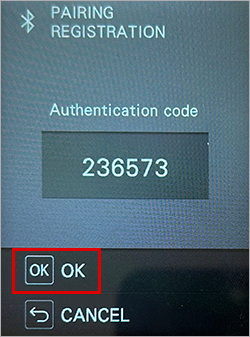
適用於 Android 使用者:
1) 確認驗證碼與相機螢幕上顯示的驗證碼相符,然後在智慧型手機應用程式上點選「配對」。
2) 按下相機上的「Menu/OK」按鈕。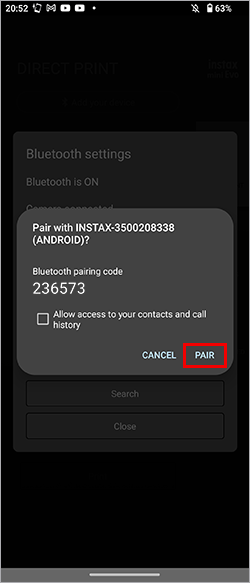
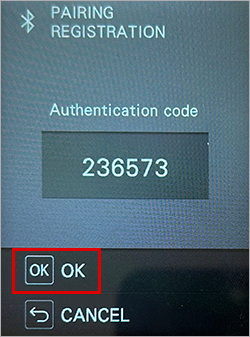
-
相機的規格是什麼?
如需瞭解詳細資訊,請按一下此處。
-
可於拍照後使用鏡頭和底片效果嗎?
鏡頭和底片效果僅能在拍照前使用,無法於拍照後才使用。
-
在何處能找到最新版韌體?
如需瞭解詳細資訊,請按一下此處。
-
我如何更新mini Evo 最新版的韌體?(於instax mini Evo™智慧型手機應用程式下載)
1) 確定已準備好microSD 記憶卡 (另售)。
2) 將microSD記憶卡插入相機記憶卡槽中。
3) 開啟instax mini Evo™智慧型手機應用程式。
4) 選擇應用程式中的「設定」。
5) 選擇「檢查韌體更新」。
6) 依照畫面上的指示操作。
-
我如何更新mini Evo 最新版的韌體?(從網站下載進行更新)
1) 確定已準備好microSD 記憶卡 (另售)。
2) 從這裡下載最新韌體,接著儲存「FPUPDATE.DAT」檔,在您的microSD記憶卡完成最近更新。
3) 確保相機已充飽電,接著將包含韌體檔案的microSD記憶卡插入相機記憶卡槽。
4) 從相機的拍攝或播放選單選擇「更新」。
5) 依照畫面上的指示操作。
-
我如何將已從mini Evo列印的影像傳輸至應用程式?
1) 先確認mini Evo已透過藍牙連線至instax mini Evo™智慧型手機應用程式。
2) 在播放選單中,選擇「打印照片保存」。
3) 選擇您想傳輸的影像,按一下「+(功能)」按鈕,接著開始傳輸至應用程式。
4) 確認影像是否位於應用程式的「傳輸相片」中,並確保已傳輸成功。
-
我拍攝的所有相片都能傳輸至應用程式嗎?
僅位於您列印歷史紀錄中列印的相片和影像才可傳輸。
列印歷史紀錄中最多可儲存多達50張相片。超過此數量時,歷史紀錄中最舊的影像將被刪除。 -
單台相機同時可配對多少台智慧型手機?
一次可與一台手機配對。首先解除您手機中的配對,才能與其他手機配對。
-
連接USB傳輸線時,自拍/充電指示燈不亮。我該怎麼辦?
若自上次使用後已長時間未使用相機,則指示燈可能不亮。在此情況下,請等候直到開始充電,屆時可照常使用。
-
相機畫面卡住。我該怎麼辦?
按一下相機側邊的重設按鈕。
-
即使相機內有底片且底片門為關閉,底片外蓋不會自動彈出。我該怎麼辦?
關閉電源,打開底片門並至少等待2秒,再關上。
-
新買的mini Evo 無法操作。我該怎麼辦?
您的mini Evo在初次使用前必須先充電。約需充電2至3小時,請確保使用前已充飽電。
-
廢棄相機前需要注意什麼嗎?
廢棄相機時,您將需要依照所在國家的法規處理。如果您不確定,請聯絡我們的支援中心。


